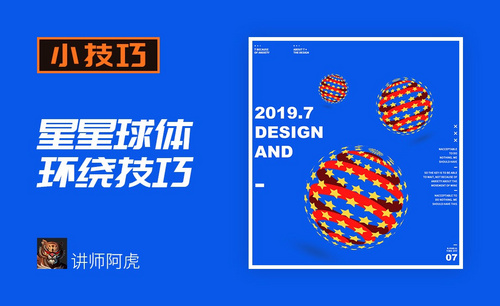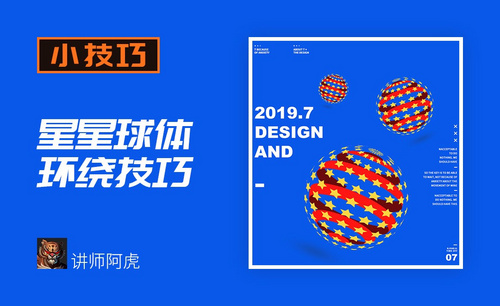你知道ai绕转效果该怎么做吗?
发布时间:2021年05月24日 16:28
大家有没有遇到过这样的情况,当我们看到别人做的环绕球面效果,羡慕的不得了!上周末,我遇到曾经的同事,他现在有了自己的4A公司。在看到他完成的作品之后,我真是忍不住的赞叹,真的很厉害!作品看起来很大气,无论是图形、还是效果,都非常Nice!后来,我才知道,这竟然是在ai中是怎么做出来的!那么,如果我们也想制作ai环绕该怎么操作呢?我为大家整理了一篇文档,一起来看看具体操作吧!
步骤如下:
1.本节课程主要内容如图所示。
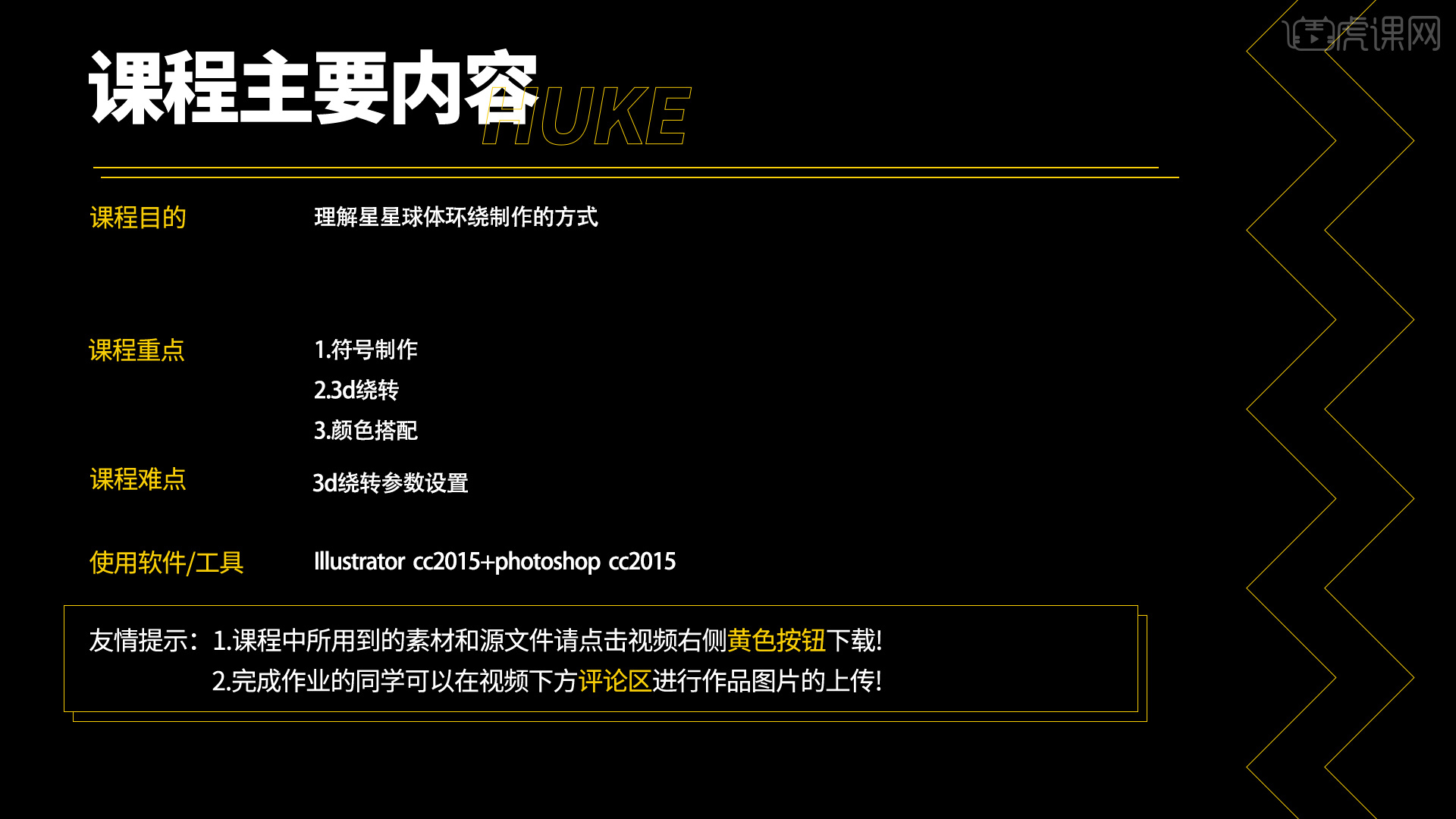
2.本节课程课后作业如图所示。
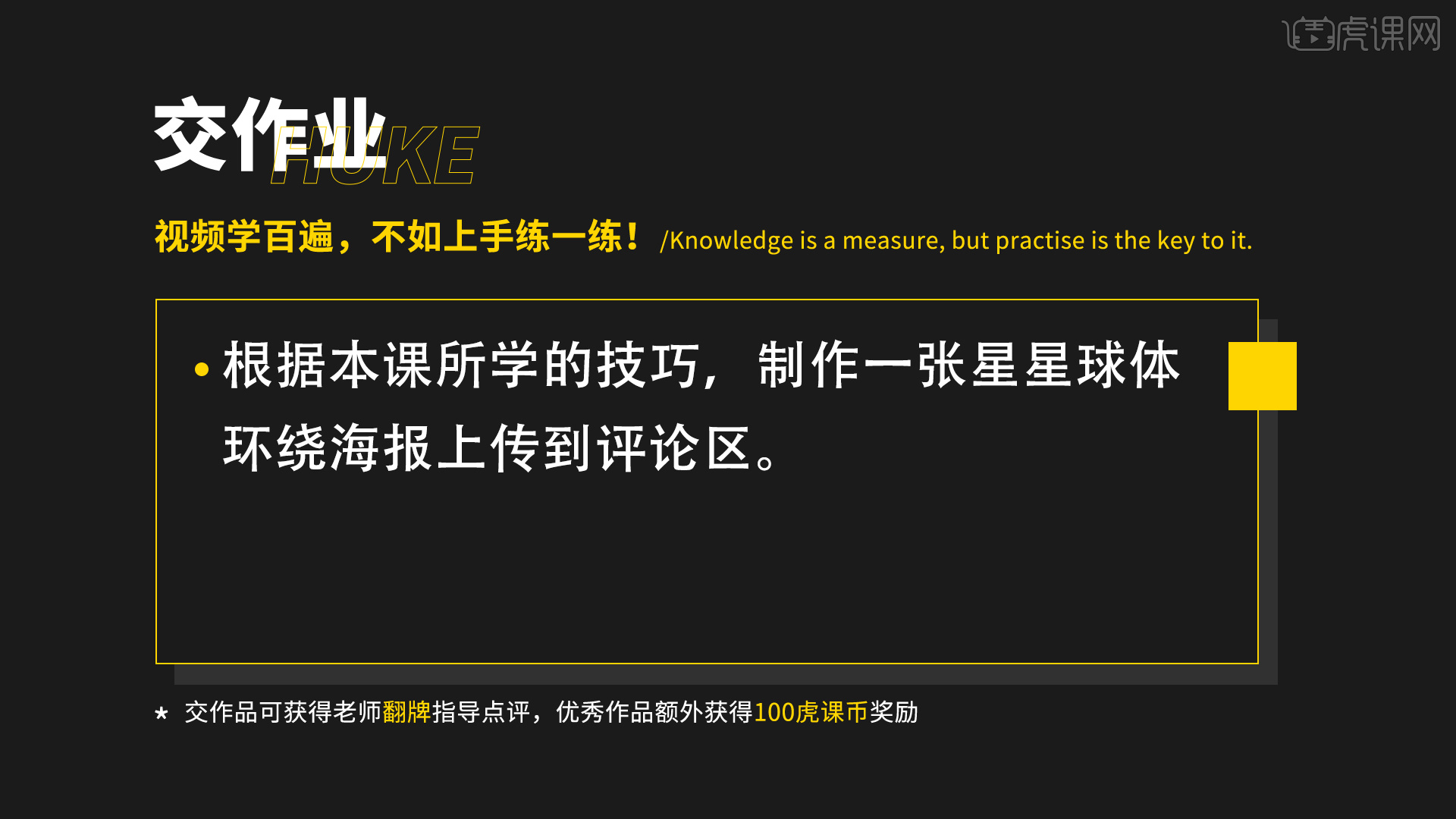
3.打开AI,选择【星形工具】,选择【效果】-【扭曲和变换】-【变换】,副本为10,拖动移动里面的垂直滑块,然后点击【对象】-【扩展外观】,再次选择效果-变换,副本为10,拖动移动里的水平滑块,得到如图所示形状。
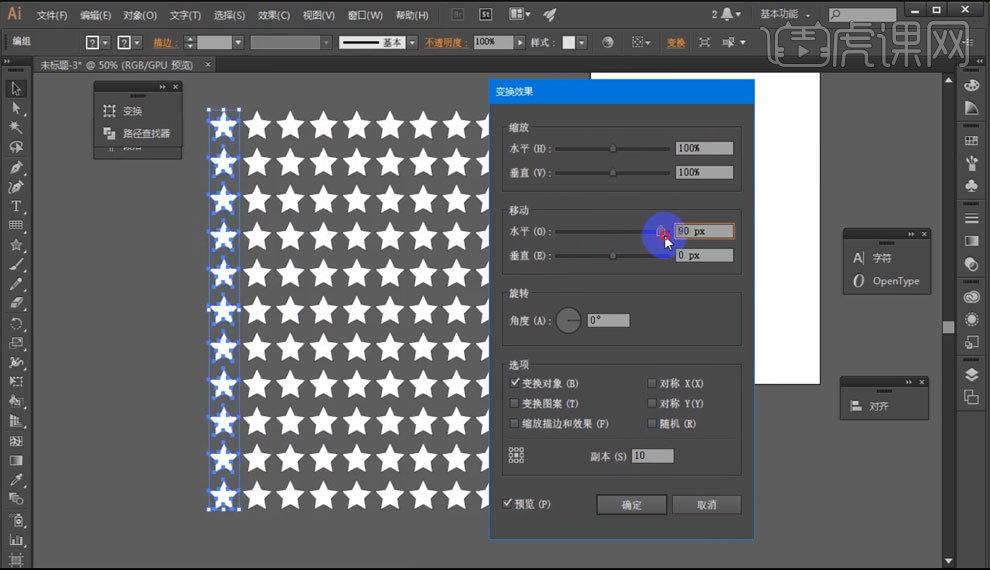
4.选择矩形工具,同样的方法得到条形的图案,点击【窗口】-【符号】,把这两个形状添加进去。
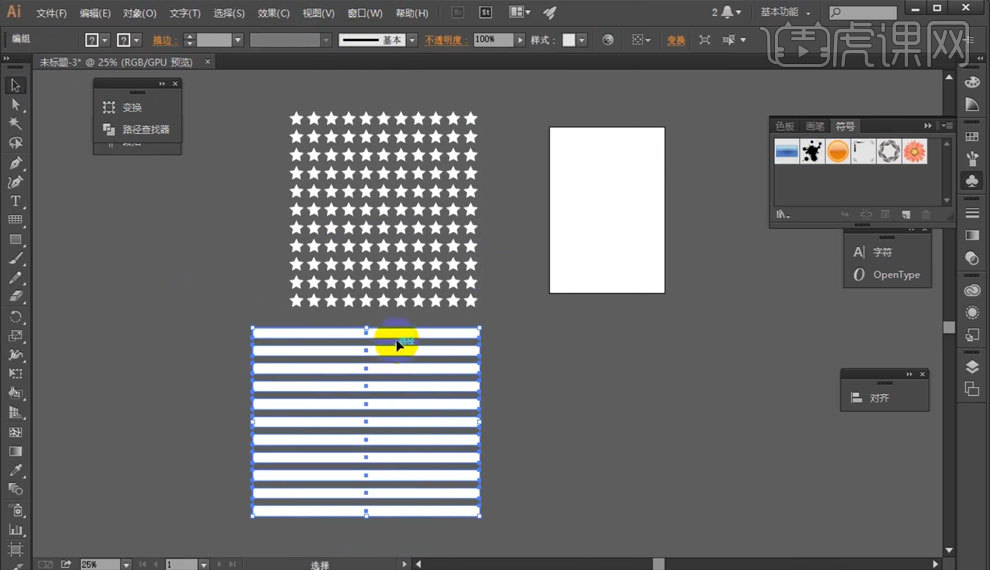
5.使用圆形工具,点击【直接选择工具】,得到半圆,选择【效果】-【3D】-【绕转】,然后再点击【贴图】,选择星星,然后点击【缩放以适合】,勾选【三维模型不可见】,点击确定。
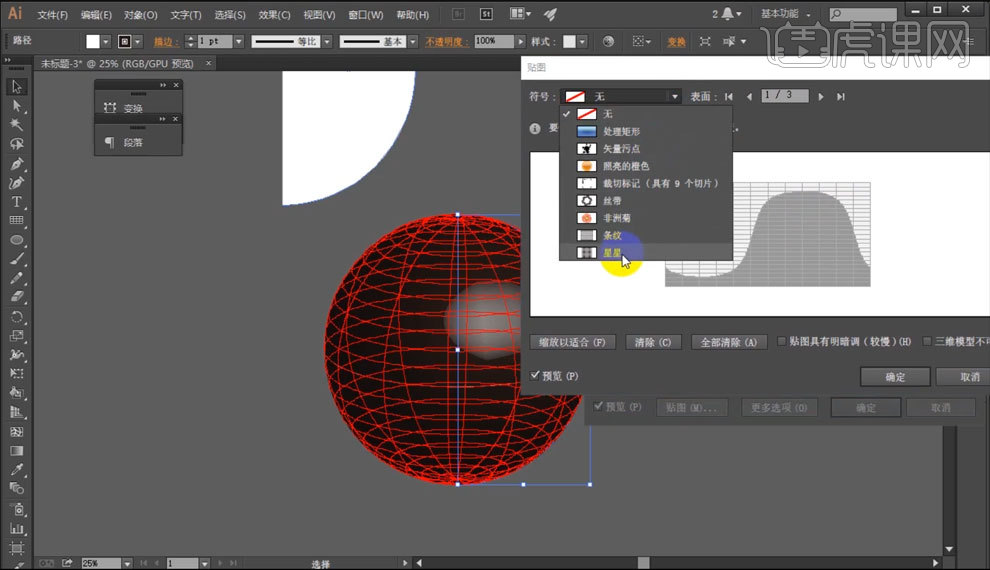
6.得到星星球体,选择【扩展外观】,右键取消编组,里面的星星填充红色便于区分,删除,保留前面的星星图案。
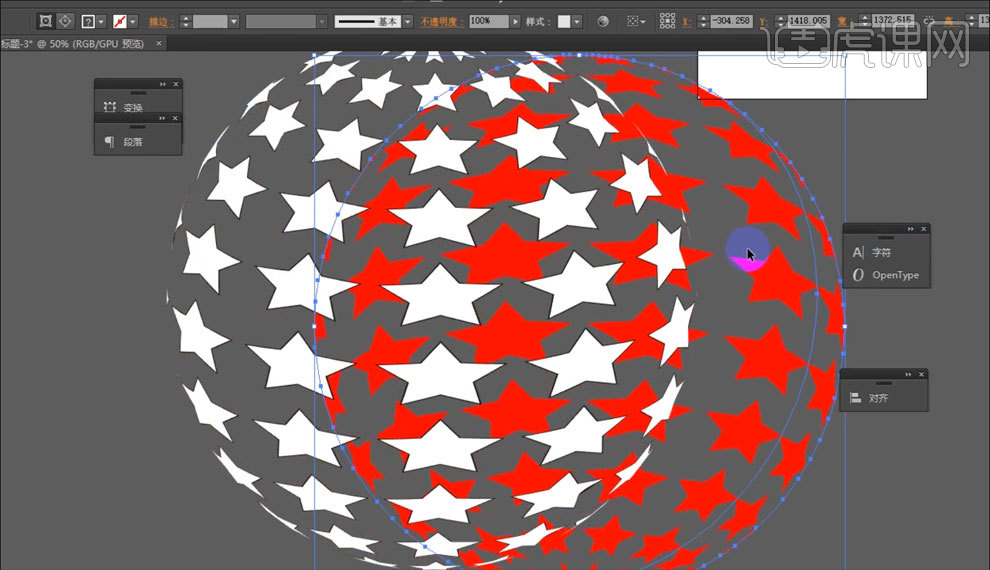
7.同样的方法进行条纹球体的制作,选择【扩展外观】,球体前面添加颜色,后面添加较深的颜色,给星星球体填充不同的颜色。
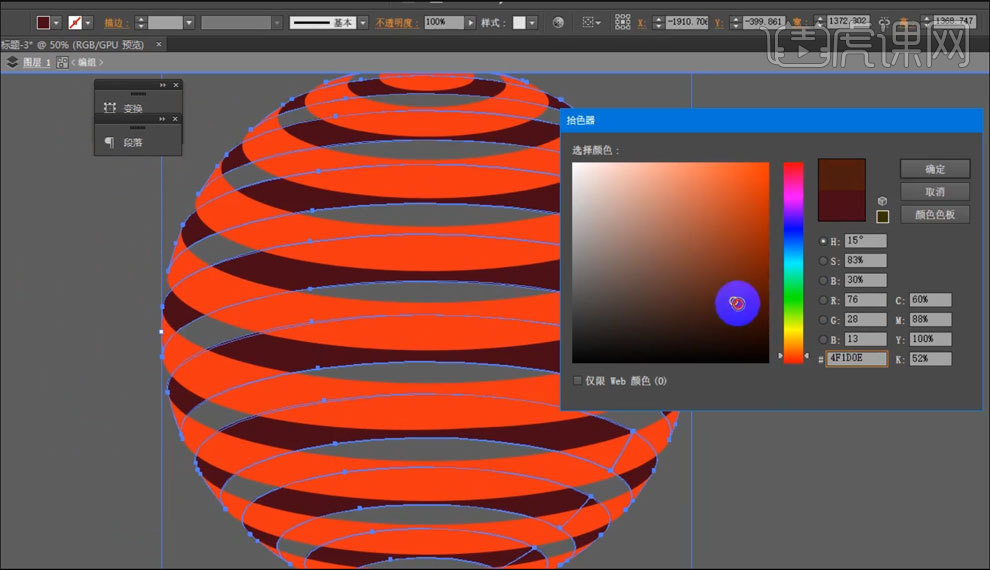
8.星星球体移动到条纹球体上方,调整大小包裹住条纹球体,居中对齐,右键选择编组,得到一个图层,然后打开PS,复制多个图形,进行位置调整,排版即可。
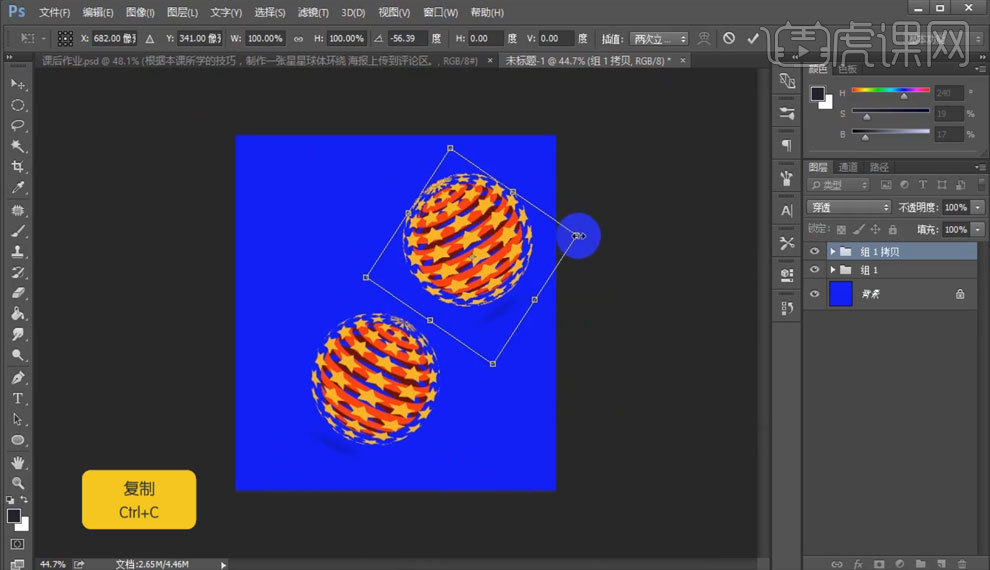
操作完成!这就是关于ai环绕效果的制作方法,你们学会了吗?总体来说,我个人觉得还是比较简单的,这里面我们用到了AI软件,还用到了PS软件。效果整体看起来效果不错。我自己尝试了一下,确实不是很难,大家还需要在课下多加练习。那我们今天的分享就到这里,再见吧!
本篇文章使用以下硬件型号:联想小新Air15;系统版本:win10;软件版本:Adobe illustrator CC 2015&Adobe Photoshop CC 2015。